Atualizado em
Ao traçar o mapa estratégico temos o planejamento do que será executado para alcançar os objetivos, devemos cadastrar os tipos de planos no Planner.
Saiba mais sobre Estratégias de Gestão: qual a diferença entre Planejamentos e Planos? no Blog na Qualidade!
- Acesse Dashboard.
- Clique em Planner – Gestão Estratégica
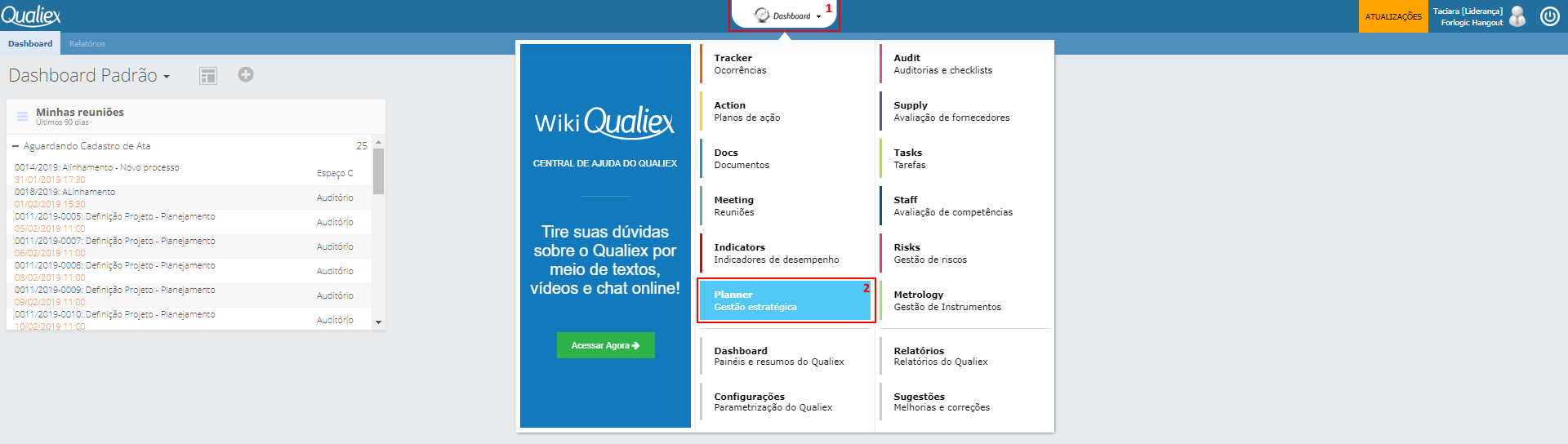
3. Clique em Tipos
4. Clique no ícone 
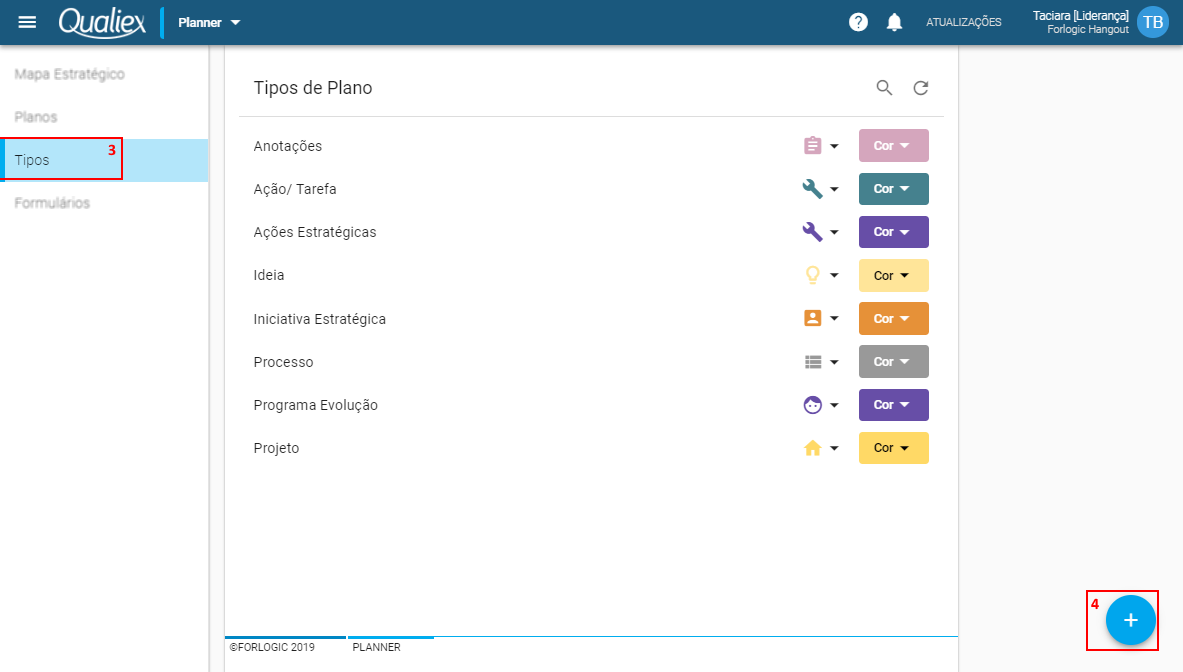
Aba Dados do Tipo
Será exibida a tela para cadastro do tipo de plano.
Campo nome é obrigatório.
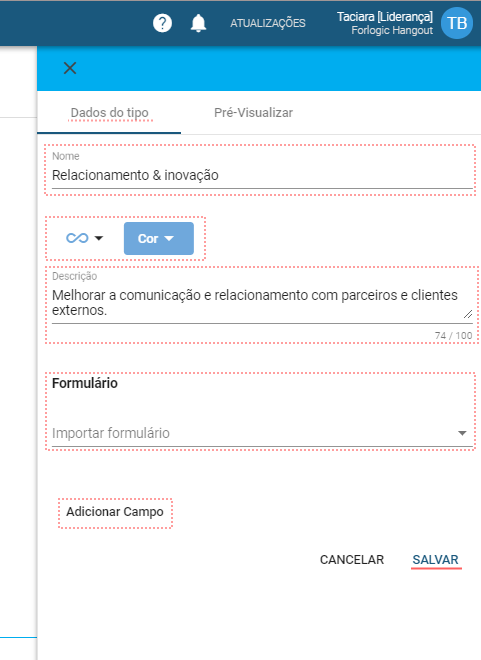
- Na aba Dados do Tipo temos os dados para cadastro:
- Nome: Informe o nome do tipo de plano de execução.
- Ícone: Clique na
para expandir a listagem para selecionar um ícone para representar o plano.
- Cor: Clique na
para expandir a listagem para selecionar uma cor para representar o plano.
- Descrição: Insira uma descrição de até 100 caracteres, sobre o tipo de plano cadastrado.
- Formulário: Se for necessário ao cadastrar um plano o preenchimento de alguma informação adicional acrescente um formulário.
- Importar formulário: Se já tiver um formulário cadastrado, clique na
para selecionar o formulário.
- Adicionar Campo: Podemos adicionar campos separadamente.
- Importar formulário: Se já tiver um formulário cadastrado, clique na
Veja como adicionar um formulário e detalhes de parametrização dos campos aqui.
Ao clicar em Adicionar Campo será exibidos os campos para criar o campo de preenchimento.
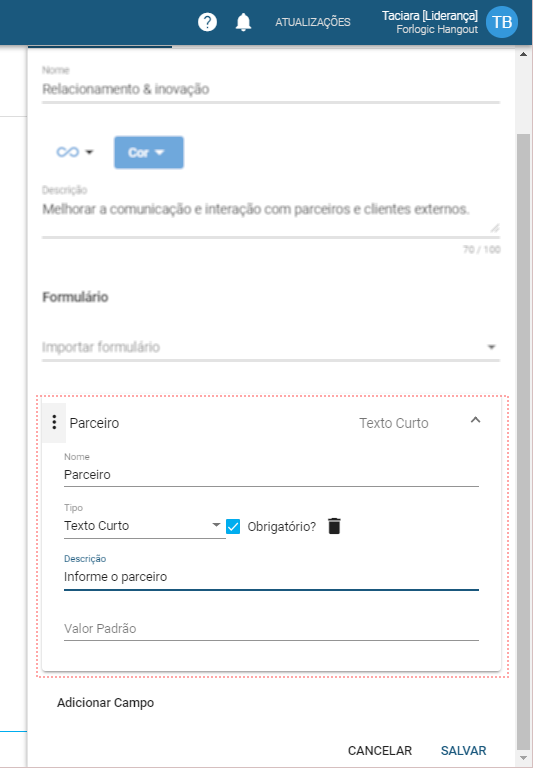
- Nome: Informe o nome do campo.
- Tipo: Selecione o tipo de campo que será utilizado:
- Texto: Campo para inserir textos curtos. Ex: título
- Texto longo: Campo para inserir textos extensos. Ex: descrição
- Data: Exibe um calendário.
- Número: Exibe um campo para selecionar números.
- Moeda: Permite inserir um valor.
- Seleção Única (Lista): Item para selecionar apenas um item de uma lista cadastrada.
- Seleção Múltipla: Item para selecionar mais de um item de uma lista cadastrada.
Veja como cadastrar as listas no artigo.
- Obrigatório: Habilite para definir se o preenchimento será obrigatório.
- Remover: Clique para remover o campo.
- Descrição: Informe a descrição que servirá de orientação para preencher o campo.
- Valor Padrão: Exibe no formulário o campo já preenchido com a informação inserida.
- Clique no
para mover o campo e alterar a ordem de exibição.
Aba Pré-Visualizar
Tenha uma demonstração de como os campos ficarão na tela.
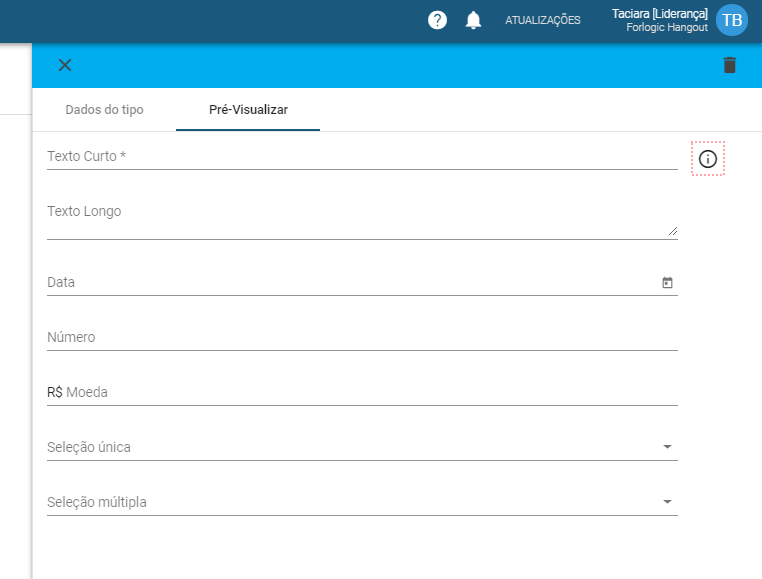
- As orientações inseridas no campo Descrição são exibidos ao passar o mouse no ícone
.
- Clique em Salvar para concluir o cadastro do Tipo.
- Após salvar, se for necessário cadastrar um novo tipo clique em
.

